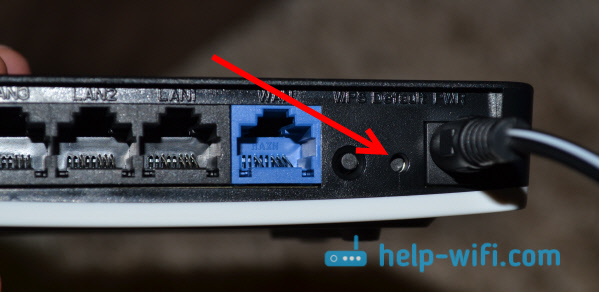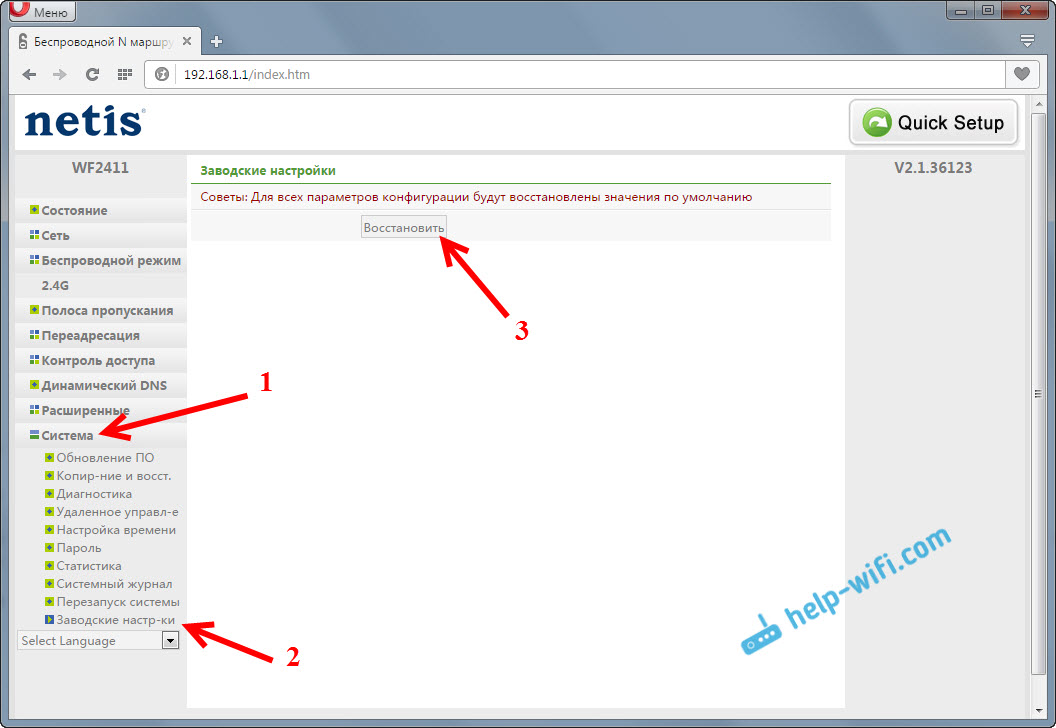Кнопки на роутере
Современные маршрутизаторы могут быть оснащены кнопками, которые выполняют различные функции и упрощают работу с устройством. Перечень их невелик, но не все пользователи знают об их назначении. В этой статье мы расскажем, какие бывают кнопки на роутерах и для чего они нужны.
Какие есть кнопки
Обычно они располагают на задней панеле. Но есть и такие, к которым нужен постоянный доступ. Они могут быть вынесены на переднюю панель устройства.
Рассмотрим какие есть кнопки на Wi-Fi роутерах и их значение.
Питание/Power
Предназначена для включения/выключения питания. Встречается не на всех моделях роутеров. Обычно расположена на задней панели рядом с гнездом адаптера питания. Позволяет выключить устройство, не отсоединяя адаптер от розетки. Это удобно, особенно если нужно перезагрузить устройство. Если её на вашем роутере нет, то для перезагрузки потребуется вынуть адаптер из розетки, а затем снова подключить его. Не очень удобно, если розетка расположена в труднодоступном месте, за шкафом или под столом. Иногда ей пользуются для выключения роутера на ночь.
Включения и отключения Wi-Fi
Некоторые маршрутизаторы снабжены кнопкой, одним нажатием которой можно выключить или включить трансляцию беспроводной сети. Точно так же, как и в случае с кнопкой Power, она есть не на всех моделях роутеров. Обозначается надписью WLAN или значком подключения к беспроводной сети. Располагается она обычно на лицевой части устройства, сверху или сбоку. Если её нет, для отключения и включения Wi-Fi потребуется войти в веб-интерфейс устройства и сделать это оттуда. Наличие аппаратной кнопки упрощает эту процедуру.

WPS (QSS)
Такая кнопка есть на большинстве современных роутеров.

Достаточно нажать кнопку на роутере и активировать WPS-подключение на смартфоне или ноутбуке. Подключение будет установлено автоматически. Как использовать WPS описано в специальной статье на нашем сайте.
RESET (сброс настроек)
Она присутствует на всех маршрутизаторах. Предназначена для возврата устройства к заводским настройкам. Может понадобиться в случае если вы что-то поменяли в параметрах и роутер начал работать неправильно. А также если утерян пароль и вы не можете войти в веб-интерфейс. Рекомендуется также сбросить настройки устройства если ранее оно уже настраивалось, а теперь вы его планируете подключить к другому провайдеру.
Кнопка RESET располагается на задней панели и чаще всего утоплена в корпусе. Чтобы нажать на неё понадобится тонкий твёрдый предмет. Например, канцелярская скрепка. Для сброса настроек нужно нажать и удерживать более 10 секунд. На некоторых роутерах, как уже было отмечено, кнопка RESET совмещена с WPS. В этом случае она выглядит как обычная кнопка.
Кнопка FN
Самая универсальная кнопка, какая только встречается на домашних роутерах. Правда, встречается она редко. Оснащены ею роутеры фирмы ZyXEL, но не все. По умолчанию используется для безопасного отключения USB-устройств. Но на самом деле кнопка FN многофункциональная.
Аббревиатура FN – это сокращение английского слова «Function», то есть «Функция».
Кнопке FN на Wi-Fi роутере можно назначить различные функции, например для управления:
- Wi-Fi сетями.
- DLNA-сервером.
- Встроенным Торрент-клиентом.
Функции можно выбрать из списка в меню настройки. А настраивается кнопка FN через веб-интерфейс.
Вот таков перечень кнопок, которые встречаются на домашних Wi-Fi роутерах.
Безопасное отключение USB
Размещаются рядом с USB портами. Описанная выше FN отвечает по умолчанию за эту же функцию.
Выше на фотографии изображён роутер Zyxel Keenetic Giga. На его боковой панеле расположены два USB порта. Для безопасного извлечения рядом с каждым из портов есть соответствующие им кнопки A и B.
Источник
Сброс настроек на роутере Netis
Нередко бывают случаи, когда в процессе настройки роутера, или при возникновении каких-то проблем, нужно сделать сброс настроек к заводским. Сейчас мы рассмотрим два способам, которыми можно сбросить настройки роутера Netis. Первый способ – с помощью специальной кнопки на корпусе маршрутизатора. Второй способ – через панель управления.
После этой процедуры настройки на роутере будут восстановлены к заводским. Так же будут сброшены все пароли: на Wi-Fi сеть, и пароль который нужно вводить для входа в настройки (если вы его устанавливали) . Кстати, если вы забыли пароль, который защищает настройки маршрутизатора, то без сброса параметров не обойтись. Ну и я всегда советую перед настройкой выполнять возврат к заводским параметрам, что бы те параметры, которые уже возможно заданы, не мешали нам в процессе настройки.
Netis: сброс настроек и пароля кнопкой на роутере
Самый просто и надежный способ. Подключите питание к роутеру, и включите его. Найдите на задней стороне (как правило) устройства кнопку Default, она как правило утоплена в корпус, возьмите что-то острое, и нажмите на нее. Нужно зажать ее примерно на 10-15 секунд.
Роутер перезагрузится, и настройки будут восстановлены к заводским.
Второй способ: через панель управления
Нам нужно зайти в настройки маршрутизатора. Для этого, нужно подключится к нашему Netis, открыть любой браузер и перейти по адресу http://netis.cc, или 192.168.1.1. Если появится запрос имени пользователя и пароля, то укажите их (вы должны их помнить, так как устанавливаются они пользователем) .
На странице управления нажимаем на кнопку Advanced, что бы открыть расширенные настройки.
Дальше переходим на вкладку Система – Заводские настройки, и нажимаем на кнопку Восстановить.
Появится предупреждение, нажимаем Ok.
Ждем пока закончится процесс восстановления.
Маршрутизатор будет перезагружен, и если вы подключались по кабелю, то откроется страница с настройками.
После восстановления параметров, для подключения к Wi-Fi используйте стандартный пароль, который указан снизу роутера. Сама Wi-Fi сеть так же будет иметь стандартное название.
Я показывал на примере модели Netis WF2411, у вас же сама кнопка Default может быть размещена немного иначе. Но это ничего не меняет, все делаем по инструкции.
Источник
Что будет, если нажать кнопку WPS на роутере?
Вы наверняка видели на своём роутере кнопку обозначенную как WPS. На многих моделях роутеров имеется даже специальная лампочка для этого режима работы, но вот что она означает и для чего предназначена, большинство пользователей даже не догадывается. Сегодня я решил не углубляться в дебри технологии, а постараюсь объяснить коротко и простым языком что такое WPS и почему на своём домашнем роутере я отключил данную функцию.
Итак, загадочные буквы WPS означают Wi-Fi Protected Setup, то есть что-то связанное с безопасным подключением к беспроводной сети. Данная технология специально разрабатывалась чтобы упростить жизнь обычным пользователям и позволяет без долгих настроек и специальных знаний подключаться к Wi-Fi сети без ввода пароля, просто нажав кнопочку на устройстве.
В роутерах компании TP-Link вместо WPS можно встретить название QSS (Quick Security Setup) .
Варианты подключения к беспроводной сети по технологии WPS
- Кнопка WPS имеется как на маршрутизаторе, так и на самом устройстве, которое подключается к сети (например USB Wi-Fi приемник). Нажимаем соотвествующие кнопки на обоих устройствах и они уже соединились – мечта гуманитария.
- Кнопка WPS есть только на роутере. Даже в этом случае подключение на компьютере должно происходить автоматически, достаточно активировать WPS кнопкой на роутере. На мобильных устройствах, в настройках следует выбрать подключение с помощью WPS (всё зависит от конкретного устройства).
- На некоторых моделях роутеров нет физической кнопки WPS, однако это ещё не значит, что технология не поддерживается. Скорее всего в настройках роутера вам удасться активировать данную функцию, если она отключена (но я бы этого не стал делать, почему читайте чуть ниже). В этом случае, для подключения вам нужно вручную ввести пин-код, который обычно написан на задней крышке роутера.
Описанные варианты подключения к сети Wi-Fi доступны только в случае активной функции WPS. В большинстве случаев, она включена по умолчанию, но бывают и исключения. Автоматическое сопряжение устройств после нажатия кнопки WPS должно произойти в интервале не более двух минут.
Стоит отметить, что кнопка WPS бывает совмещена с функцией сброса настроек маршрутизатора, так что не советую держать нажатой кнопку «WPS/RESET» дольше 5 секунд.
Почему функцию WPS на роутере лучше отключить?
Напрашивается резонный вопрос, раз это такая хорошая функция, зачем же её отключать? У любой технологии есть сильные и слабые стороны и WPS не стала исключением.
Как вы думаете, насколько безопасны 8-ми значные цифровые пароли? Именно таким представляется PIN-код к точке доступа и подбирается он довольно легко всего за несколько часов, ведь количество уникальных комбинаций тут около 100 000 000.
На самом деле ещё меньше, так как последняя цифра высчитывается на основании семи первых цифр, кроме того, уязвимость протокола позволяет разделить пин-код на две части, 4 и 3 цифры и проверять каждую на корректность отдельно. В итоге получается не многим более 10 000 комбинаций для проверки. То есть взломать ваш роутер с активной функцией WPS получится в течении одного вечера.
Подписывайтесь на канал Яндекс.Дзен и узнавайте первыми о новых материалах, опубликованных на сайте.
ЕСЛИ СЧИТАЕТЕ СТАТЬЮ ПОЛЕЗНОЙ,
НЕ ЛЕНИТЕСЬ СТАВИТЬ ЛАЙКИ И ДЕЛИТЬСЯ С ДРУЗЬЯМИ.
Источник
Кнопка default на роутере – это особая кнопка, которая позволяет сбросить настройки роутера и вернуть их к стандартным значениям. Она может быть полезна, если у вас возникли проблемы с подключением к интернету или вы забыли пароль от административной панели роутера.
Обычно кнопка default расположена на задней панели роутера и имеет надпись «Reset» или «WPS/Reset». Чтобы сбросить настройки, вам нужно нажать и удерживать кнопку default примерно 10-15 секунд с помощью острым предмета, например, скрепкой или ручкой.
При сбросе настроек роутера все настройки, включая имя сети (SSID) и пароль, будут удалены, и роутер вернется к заводским значениям. Это означает, что вам будет необходимо вновь настроить роутер, установив новое имя сети и пароль.
Важно помнить, что сброс настроек роутера также сотрет все изменения, которые вы внесли в его конфигурацию, включая настройки безопасности и порты переадресации. Поэтому перед использованием кнопки default рекомендуется создать резервную копию текущих настроек или записать их.
Использование кнопки default на роутере – это простой способ вернуть устройство в рабочее состояние при возникновении проблем с его настройкой или подключением к сети. Однако следует быть внимательным и использовать эту функцию с осторожностью, чтобы не потерять ценные данные или настройки роутера.
Содержание
- Кнопка default на роутере: для чего она нужна?
- Устройство роутера и его функции
- Что такое кнопка default на роутере и зачем она?
Кнопка default на роутере: для чего она нужна?
Основная цель кнопки default – помочь пользователям вернуть роутер в состояние, при котором он был изначально, если возникли проблемы с настройками или забыты пароли. Это может быть полезно, когда пользователь хочет начать настройку роутера с чистого лица или восстановить его работоспособность после возникновения ошибок.
Важно помнить, что нажатие кнопки default приведет к полному сбросу настроек роутера, поэтому все пользовательские настройки будут удалены. После сброса роутера настройки придется снова вводить вручную.
Для использования функции кнопки default на роутере обычно нужно зажать ее на несколько секунд, пока не начнут мигать индикаторы или не появится предупреждающее сообщение на экране. После этого можно отпустить кнопку, и роутер начнет процесс сброса настроек.
Кнопка default на роутере – это инструмент, который может быть полезен для сброса настроек и восстановления работы роутера. Однако перед ее использованием рекомендуется ознакомиться с инструкцией производителя или обратиться к специалисту по вопросам настройки сети, чтобы избежать потери данных и проблем с подключением.
Устройство роутера и его функции
Одной из основных функций роутера является принятие пакетов данных из одной сети и их передача в другую сеть. Роутер анализирует адреса источника и назначения пакетов данных, используя таблицы маршрутизации, и определяет оптимальный путь для доставки данных.
Роутер также обеспечивает функцию межсетевого экранирования (NAT), которая позволяет сетевым устройствам внутри приватной сети общаться с внешней сетью (Интернет). NAT меняет IP-адреса в пакетах данных, что позволяет нескольким устройствам использовать один публичный IP-адрес.
Другая важная функция роутера — обеспечение безопасности сети. Роутер может выполнять фильтрацию пакетов данных, блокировать нежелательный трафик и предотвращать атаки извне.
Роутеры также обеспечивают поддержку различных типов сетевых протоколов, включая Ethernet, Wi-Fi, DSL, ADSL и другие. Это позволяет подключить различные устройства к сети и предоставить им доступ к Интернету.
Кнопка default на роутере — это кнопка, которая используется для сброса настроек роутера до заводских значений. При нажатии на эту кнопку все пользовательские настройки будут удалены, и роутер вернется к начальным установкам. Это может быть полезно в случае проблем с настройками или если вы хотите начать с чистого листа.
Что такое кнопка default на роутере и зачем она?
Основная цель кнопки default — это сброс настроек роутера к значениям по умолчанию. Когда кнопка default нажата и удерживается некоторое время, настройки роутера сбрасываются, и устройство возвращается к исходному состоянию.
Зачем может понадобиться кнопка default на роутере? Есть несколько причин:
- Забытый пароль или доступ к настройкам. Если вы забыли пароль от роутера или не можете получить доступ к его настройкам из-за других причин, кнопка default может быть спасением. Сбросив настройки, вы сможете использовать стандартные логин и пароль для входа в систему.
- Проблемы с интернет-соединением. Если у вас возникли проблемы с подключением к интернету, кнопка default может помочь. Сбросив настройки, вы можете исправить возможные несовместимости или конфликты, восстановив нормальную работу роутера.
- Обновление прошивки. Иногда для установки обновления прошивки роутера требуется выполнить сброс настроек. Кнопка default позволяет удобно и быстро произвести эту операцию.
- Защита информации. Если вы продаете или передаете роутер другому человеку, нажатие кнопки default перед этим поможет удалить все ваши настройки и защитить персональные данные от несанкционированного доступа.
Важно помнить, что сброс настроек с помощью кнопки default удалит все ваши настройки, включая пароль, Wi-Fi-настройки и порты переадресации. Поэтому перед нажатием кнопки default рекомендуется выполнить резервное копирование настроек устройства, чтобы не потерять важную информацию.
Нажатие кнопки default следует выполнять осторожно и осознанно, только если вы действительно хотите сбросить все настройки роутера и вернуть его к исходному состоянию.
Кнопка default на роутере – это одно из самых важных элементов управления, который позволяет сбросить настройки устройства к заводским значениям. Она отвечает за восстановление всех параметров настройки к состоянию, в котором роутер был в момент его производства.
Нажатие на кнопку default может быть полезно в нескольких случаях. Во-первых, если вы забыли текущий пароль от роутера или хотите удалить все настройки, чтобы создать новую сеть Wi-Fi или изменить настройки безопасности. Во-вторых, если возникли проблемы с интернет-соединением или работой устройства, сброс к заводским настройкам может помочь в решении проблемы.
Однако, перед тем как нажимать на кнопку default, стоит учесть, что все пользовательские настройки роутера (включая пароли, адреса, фильтры и т.д.) будут удалены. Поэтому рекомендуется перед этим действием сделать резервную копию всех важных данных и настроек.
Для сброса роутера к заводским значениям нужно нажать и удерживать кнопку default на задней панели устройства в течение нескольких секунд. После этого роутер перезагрузится и все настройки будут сброшены. В зависимости от модели роутера, возможно потребуется повторная настройка параметров интернет-подключения, Wi-Fi и других функций.
Содержание
- Зачем нужна кнопка default на роутере?
- Роль кнопки default на роутере
- Возможности кнопки default на роутере
- Как использовать кнопку default на роутере?
- Сброс настроек роутера с помощью кнопки default
- Как включить кнопку default на роутере?
- Особенности использования кнопки default на роутере
Зачем нужна кнопка default на роутере?
Кнопка default на роутере имеет важное значение для его настройки и функционирования. Она обеспечивает возможность сброса настроек роутера до заводских установок. Это может быть полезно в следующих ситуациях:
- Отладка и устранение неполадок: Если вы столкнулись с проблемами с подключением к Интернету или работой вашей сети, сброс до заводских установок может помочь восстановить функционал роутера и устранить возможные конфликты или ошибки в настройках.
- Переустановка роутера: Если вы планируете продать или передать роутер другому человеку, нажатие кнопки default позволит удалить все пользовательские настройки и вернуть роутер к состоянию, которое было при его покупке. Таким образом, вы обеспечите безопасность своих данных и предоставите новому владельцу возможность настроить роутер по своему усмотрению.
- Забытый пароль: В случае, если вы забыли пароль для входа в настройки роутера, кнопка default пригодится для сброса пароля и восстановления доступа к управлению роутером.
Однако, следует помнить, что сброс до заводских установок также приведет к потере всех пользовательских настроек и предпочтений, поэтому перед сбросом рекомендуется создать резервную копию важных данных и настроек роутера.
Роль кнопки default на роутере
Кнопка default на роутере играет важную роль в настройке и восстановлении настроек устройства. Она позволяет вернуть настройки роутера к заводским значениям и устранить возможные неполадки, возникшие в процессе использования.
Нажатие кнопки default приводит к сбросу всех пользовательских настроек роутера, таких как пароль для доступа к интерфейсу управления, настройки безопасности, прокси-сервера, DNS-сервера и других параметров. При этом все настройки, включая информацию о соединениях с провайдером интернета, будут удалены.
Кнопка default также может использоваться для восстановления работы роутера в случае, когда он перестал отвечать на команды или необходимо исправить ошибки при настройке. При сбросе настроек устройство вновь будет иметь стандартные заводские настройки, что облегчает его дальнейшую настройку.
Чтобы воспользоваться кнопкой default, необходимо выполнить определенные действия. Обычно кнопка находится на задней или нижней панели роутера и имеет надпись «Reset» или «Сброс». Для сброса настроек следует нажать кнопку и удерживать ее некоторое время, обычно около 10 секунд. После этого роутер перезагрузится и настройки будут сброшены до заводских значений.
Однако перед тем как использовать кнопку default, следует обратить внимание на то, что сброс настроек удалит все пользовательские данные и настройки. Поэтому перед сбросом необходимо сделать резервную копию всех важных данных, чтобы затем их можно было восстановить.
Важно помнить, что использование кнопки default должно быть произведено только в случае необходимости. Она предназначена для специальных ситуаций, когда восстановление настроек является единственным способом решения проблем с работой роутера. Поэтому перед сбросом настроек рекомендуется обратиться к документации устройства или к производителю для получения дополнительной информации и рекомендаций.
Возможности кнопки default на роутере
Кнопка default на роутере предоставляет пользователю возможность сбросить все настройки и вернуть устройство к заводским параметрам. Это может быть полезно в таких случаях:
| Ситуация | Возможности кнопки default |
|---|---|
| Забытый пароль | Если вы потеряли доступ к настройкам роутера из-за забытого пароля, нажатие кнопки default вернет все параметры к значениям по умолчанию, в том числе и пароль для входа в настройки. Таким образом, вы сможете снова получить доступ и настроить роутер. |
| Проблемы с подключением | Если вы испытываете проблемы с подключением к сети интернет, нажатие кнопки default может помочь восстановить работоспособность. Сброс настроек может устранить некорректно заданные параметры и вернуть устройство к стандартным настройкам, что может решить проблему с подключением. |
| Настройки по умолчанию | Используя кнопку default, вы можете вернуть все настройки роутера к значениям по умолчанию. Это полезно, если настроенные параметры не дают желаемого результата или вы хотите начать с чистого листа при настройке устройства. |
Нажатие кнопки default требует осторожности, так как после сброса настроек все пользовательские данные будут удалены. Перед использованием этой функции рекомендуется создать резервные копии важных данных.
Как использовать кнопку default на роутере?
Кнопка default на роутере предоставляет возможность сбросить настройки устройства до заводских значений или восстановить стандартные настройки. Ее использование может быть полезным в следующих случаях:
- Если вы забыли пароль от роутера и не можете получить доступ к его настройкам;
- Если произошли непредвиденные проблемы с работой роутера и попытки решить их с помощью других методов не увенчались успехом;
- Если вы хотите продать или передать роутер другому человеку и захотите удалить все свои настройки.
Для использования кнопки default на роутере следует соблюдать следующие шаги:
- Найдите на роутере кнопку с надписью «default» или «reset». Обычно она расположена на задней или нижней панели роутера, но местоположение может отличаться в зависимости от модели устройства.
- С помощью острым предмета, например, ножа или шариковой ручки, нажмите и удерживайте кнопку default в течение нескольких секунд. Обычно требуется удерживать кнопку около 10-15 секунд.
- Роутер автоматически перезагрузится и все настройки будут восстановлены до заводских значений.
После использования кнопки default необходимо настроить роутер заново. Вам потребуется войти в административный интерфейс роутера (обычно доступ осуществляется по адресу 192.168.1.1 или 192.168.0.1), установить новый пароль для доступа и другие необходимые параметры.
Перед использованием кнопки default важно убедиться, что вам необходимо сбросить настройки роутера до заводских значений, так как это действие будет необратимым и приведет к удалению всех настроек и конфигураций, включая Wi-Fi пароли и другую информацию, хранящуюся на роутере.
Сброс настроек роутера с помощью кнопки default
Кнопка default на роутере предназначена для сброса всех настроек роутера и возврата его к заводским установкам. Это полезная функция, которая может быть использована в случаях, когда возникают проблемы с подключением к интернету или при необходимости удалить все настройки и начать установку роутера с нуля.
Чтобы сбросить настройки роутера с помощью кнопки default, необходимо выполнить следующие действия:
- Найдите кнопку default на задней панели роутера. Она обычно находится рядом с разъемами для подключения проводов.
- С помощью острых предметов, например скрепки или шариковой ручки, нажмите и удерживайте кнопку default в течение примерно 10 секунд.
- После этого роутер автоматически перезагрузится и все настройки будут сброшены к заводским.
Важно: При сбросе настроек роутера с помощью кнопки default, все пользовательские настройки удаляются, включая настройки безопасности (например, пароль для доступа к роутеру). Поэтому после сброса рекомендуется настроить роутер заново и установить новый пароль для обеспечения безопасности сети.
Если у вас возникли проблемы с подключением к интернету или роутером в целом, попробуйте сбросить настройки с помощью кнопки default. Это может помочь восстановить работоспособность роутера и исправить проблему.
Как включить кнопку default на роутере?
Чтобы включить кнопку default на роутере, нужно выполнить следующие шаги:
- Найдите на корпусе роутера кнопку с надписью «reset» или «default». Обычно она располагается на задней панели устройства.
- Возьмите острую, но не металлическую, предмет, например, иголку или нож, и нажмите на кнопку с использованием этого предмета.
- Удерживайте кнопку нажатой в течение примерно 10-15 секунд. Это может потребовать некоторого усилия.
- После этого отпустите кнопку. Роутер перезагрузится, и все настройки будут сброшены до заводских значений.
После выполнения этих действий вы сможете войти в настройки роутера с использованием стандартного логина и пароля, указанных в документации к устройству или на его задней панели. При необходимости вы сможете внести новые настройки в соответствии с вашими потребностями.
Важно помнить, что сброс всех настроек роутера до заводских значений удалит все пользовательские данные, которые были сохранены на устройстве. Поэтому перед выполнением данной процедуры необходимо сохранить все важные данные, чтобы избежать их потери.
Особенности использования кнопки default на роутере
Кнопка default на роутере имеет особые функции и возможности, которые могут быть полезны в различных ситуациях.
1. Сброс настроек. Нажатие кнопки default на роутере позволяет вернуть устройство к заводским настройкам. Это может быть полезно, если вы забыли пароль от веб-интерфейса роутера или хотите полностью сбросить все настройки.
2. Восстановление настроек. Некоторые роутеры имеют возможность сохранять резервные копии настроек. Если у вас есть резервная копия, то кнопка default может быть использована для восстановления этих настроек.
3. Переход в режим восстановления. Некоторые роутеры имеют режим восстановления, который позволяет установить альтернативную версию прошивки или помощника по настройке. Кнопка default может быть использована для перехода в этот режим.
4. Установка новой прошивки. Кнопка default может быть использована для установки новой версии прошивки на роутер. Это может быть полезно, если новая прошивка содержит исправления уязвимостей или добавляет новые функции.
5. Отключение функций безопасности. Некоторые роутеры позволяют отключать некоторые функции безопасности, такие как брандмауэр или фильтрация контента, по нажатию кнопки default. Это может быть полезно для временного отключения этих функций или для тестирования сетевых протоколов.
| Преимущества | Недостатки |
|---|---|
| Простота использования. | Нет возможности отменить действие после нажатия кнопки default. |
| Универсальность. Кнопка default присутствует на большинстве роутеров. | Сброс всех настроек может быть нежелательным, особенно если у вас есть сложные настройки или установленные сервисы. |
| Возможность восстановления резервных копий настроек. | Опасность использования кнопки default без необходимости или понимания ее возможностей. |
Важно помнить, что использование кнопки default на роутере может иметь серьезные последствия и может привести к потере всех настроек и данных. Поэтому перед нажатием кнопки default, рекомендуется ознакомиться с руководством пользователя и провести необходимые резервные копии.
Кнопка default на роутере является одной из наиболее полезных функций, предоставляемых данной сетевой устройством. Она позволяет пользователю восстановить настройки роутера по умолчанию всего одним нажатием кнопки.
Как правило, кнопка default находится на задней панели роутера и может быть использована в случае, когда пользователь забыл пароль для доступа к интерфейсу устройства, либо в случае, когда настройки роутера были изменены таким образом, что не позволяют ему работать должным образом.
Важно отметить, что кнопка default не является способом сброса весь сетевой аппарат полностью. Она влияет только на настройки роутера. Если пользователь хочет сбросить все настройки, в том числе пароли WiFi или другие настройки сети, он должен использовать кнопку для сброса роутера, которая обычно находится на его задней панели.
Использование кнопки default очень просто. Для этого необходимо нажать и удерживать кнопку внутри течение примерно 10-15 секунд. После этого роутер будет сброшен до заводских настроек, включая пароль для доступа к интерфейсу.
Важно помнить, что использование кнопки default следует проводить осмотрительно, так как сброс настроек роутера может привести к временной потере подключения к интернету, а также к необходимости повторной настройки роутера.
Содержание
- Знакомство с кнопкой default
- Роль кнопки default на роутере
- Зачем нужна кнопка default на роутере
- Применение кнопки default на роутере
- Как использовать кнопку default на роутере
- Когда следует использовать кнопку default на роутере
- Ситуации, в которых полезно использовать кнопку default на роутере
Знакомство с кнопкой default
Кнопка default представляет собой одну из функций, доступных на многих моделях роутеров. Она играет важную роль в настройке и управлении сетевым оборудованием.
Когда кнопка default нажимается, она сбрасывает все настройки роутера к начальным установкам, которые заданы производителем. Это может быть полезно в случае, если у вас возникла проблема с текущими настройками и вы хотите вернуть роутер к исходным параметрам.
Однако, важно понимать, что при сбросе настроек по умолчанию вы потеряете все настройки, которые ранее были установлены на роутере. Включая пароли, настройки сети и другие пользовательские настройки. Поэтому перед использованием функции default рекомендуется резервировать все необходимые данные, чтобы в дальнейшем можно было быстро восстановить настройки роутера.
Чтобы использовать кнопку default на роутере, обычно требуется выполнить определенные действия. На большинстве моделей роутеров кнопка default обычно находится на задней панели устройства или подсвечивается специальной иконкой. Процедура сброса настроек может также требовать удерживания кнопки в течение некоторого времени или последовательного нажатия на кнопку по определенным правилам.
Если вы решите воспользоваться кнопкой default на роутере, обязательно ознакомьтесь с инструкцией, предоставленной производителем вашего устройства. В ней должен быть указан точный способ использования кнопки default и последствия, которые ожидают вас после сброса настроек.
Роль кнопки default на роутере
Нажатие кнопки default приводит к восстановлению заводских настроек, включая логин и пароль администратора, настройки сети и защиту. После сброса роутер нужно будет настроить заново, чтобы установить новые параметры и защитить сеть.
Некоторые роутеры имеют две кнопки — одна для сброса настроек до заводских, а вторая для сброса только пароля администратора. Это позволяет пользователям быть гибкими при выборе, какие настройки сбросить.
Важно помнить, что при использовании кнопки default все настройки будут удалены, и роутер будет работать с заводскими значениями. Поэтому перед сбросом необходимо сохранить важные настройки, если они есть.
Кнопка default на роутере является мощным инструментом, который позволяет быстро и просто вернуть роутер в исходное состояние. Ее использование может быть полезно, если возникают проблемы с настройками или если требуется сбросить настройки для повторной установки роутера.
Зачем нужна кнопка default на роутере
Кнопка default на роутере играет важную роль в настройке и управлении сетевыми соединениями. Она предназначена для восстановления настроек роутера по умолчанию, что может быть полезно в случае возникновения проблем с настройками или доступом к устройству.
Нажатие кнопки default приводит к перезагрузке роутера и восстановлению его фабричных настроек. В результате все пользовательские настройки, включая пароли и конфигурации сети, будут удалены, а роутер восстановится в состояние, в котором он был при покупке.
Это может быть полезно, например, если пользователь забыл пароль для доступа к административной панели роутера или если существующие настройки вызывают проблемы с подключением к интернету.
Однако, следует помнить, что восстановление настроек роутера по умолчанию также приведет к потере всех пользовательских настроек, включая сделанные порты перенаправления, созданные Wi-Fi сети и настройки безопасности. Поэтому, прежде чем использовать кнопку default, рекомендуется сделать резервную копию всех необходимых настроек.
Применение кнопки default на роутере
Кнопка default на роутере выполняет важную роль в настройке сетевых подключений. Она позволяет восстановить настройки роутера до заводских установок, что может быть полезно в случае проблем с подключением или необходимости сбросить все изменения.
Для использования кнопки default на роутере нужно найти физическую кнопку на устройстве. Она обычно имеет подпись «Reset» или «WPS/Reset» и располагается на задней панели. Для выполнения сброса роутера достаточно нажать и удерживать кнопку default в течение нескольких секунд.
После нажатия кнопки default роутер перезагрузится и восстановит настройки до исходного состояния. Это означает, что все пользовательские изменения будут удалены, включая пароли, настройки сети, блокировки портов и другие настройки. Поэтому перед использованием кнопки default необходимо быть готовым потерять все свои настройки.
Кнопка default также может быть использована для восстановления паролей в случае их утери или забывания. После выполнения сброса роутера можно будет войти в его настройки с помощью стандартного имени пользователя и пароля, которые указаны в документации к устройству или на его корпусе.
Важно отметить, что использование кнопки default предполагает полный сброс всех настроек роутера, поэтому перед ее применением необходимо убедиться, что все важные данные и настройки были сохранены или скопированы.
Таким образом, кнопка default на роутере является мощным инструментом для восстановления и сброса настроек, который может быть полезен в различных ситуациях, связанных с настройкой и использованием сетевых подключений.
Как использовать кнопку default на роутере
Чтобы использовать кнопку default на роутере, следуйте данным инструкциям:
- Найдите кнопку default на задней или нижней панели роутера. Обычно она имеет маленькое отверстие, в котором располагается кнопка.
- Вставьте острую концу пин или раскройте скрепку, чтобы нажать на кнопку default. Обычно для этого достаточно зажать кнопку на несколько секунд.
- Держите кнопку нажатой до тех пор, пока на роутере не начнут мигать индикаторы или не выйдет сообщение, указывающее на процесс сброса настроек.
- После этого отпустите кнопку default и дождитесь, пока роутер перезагрузится. Это может занять некоторое время.
После выполнения этих шагов, настройки роутера будут восстановлены по заводским установкам. Это означает, что вы потеряете все пользовательские настройки, включая данные авторизации и пароли, которые были установлены ранее. После сброса настроек вы сможете войти в административную панель роутера, используя пароль и логин по умолчанию. Обратитесь к документации вашего роутера, чтобы узнать эти данные.
Важно отметить, что использование кнопки default на роутере должно быть осуществлено с осторожностью, поскольку это может привести к потере данных и изменению настроек сети.
Перед сбросом настроек рекомендуется сделать резервные копии важных данных и настроек роутера, чтобы их можно было восстановить после процесса.
Когда следует использовать кнопку default на роутере
Кнопка default на роутере используется для установки настроек роутера по умолчанию. Обычно она используется в случаях, когда требуется сбросить все настройки роутера и восстановить его работу как при первоначальной установке.
Следует использовать кнопку default на роутере в следующих случаях:
| 1. | Если вы забыли пароль или другие настройки роутера и не можете получить к нему доступ. |
| 2. | Если роутер работает некорректно, появляются проблемы с подключением к сети или скорость передачи данных существенно снижается. |
| 3. | Если вы хотите продать, передать или использовать роутер в новой сети и хотите удалить все настройки предыдущего пользователя. |
Важно понимать, что при использовании кнопки default на роутере все настройки будут сброшены, включая пароль, настройки безопасности, настройки сети и другие. Поэтому перед использованием кнопки default необходимо быть готовым восстановить все необходимые настройки после сброса.
Ситуации, в которых полезно использовать кнопку default на роутере
1. При сбое в работе устройства: Если на роутере возникла ошибка или неожиданное поведение, нажатие кнопки default может помочь восстановить нормальную работу. Это особенно полезно, когда другие методы устранения не дают результатов.
2. При настройке роутера: Если вы хотите выполнить сброс настроек роутера и начать с чистого листа, кнопка default будет идеальным решением. Она позволит удалить все настройки, включая пароли и настройки безопасности, и вернуть роутер к заводским настройкам.
3. При продаже или переходе роутера другому владельцу: Если вы хотите продать роутер или передать его другому человеку, кнопка default может быть использована для удаления всех ваших личных данных и настроек. Это гарантирует, что новый владелец получит роутер в исходном состоянии, как будто он только что вышел из коробки.
4. При изменении провайдера интернет-соединения: Если вы переключаетесь на другого провайдера интернет-соединения, кнопка default может помочь вам обновить настройки и установить соединение с новым провайдером. Вам не придется вручную вводить все новые данные, так как кнопка default выполнит все необходимые изменения.
Важно помнить, что использование кнопки default на роутере может быть связано с потерей всех текущих настроек и данных. Поэтому перед использованием кнопки default рекомендуется создать резервную копию важных данных и настроек, чтобы в случае необходимости можно было восстановить их.
Современные маршрутизаторы могут быть оснащены кнопками, которые выполняют различные функции и упрощают работу с устройством. Перечень их невелик, но не все пользователи знают об их назначении. В этой статье мы расскажем, какие бывают кнопки на роутерах и для чего они нужны.
Какие есть кнопки
Обычно они располагают на задней панеле. Но есть и такие, к которым нужен постоянный доступ. Они могут быть вынесены на переднюю панель устройства.
Рассмотрим какие есть кнопки на Wi-Fi роутерах и их значение.
Питание/Power
Предназначена для включения/выключения питания. Встречается не на всех моделях роутеров. Обычно расположена на задней панели рядом с гнездом адаптера питания. Позволяет выключить устройство, не отсоединяя адаптер от розетки. Это удобно, особенно если нужно перезагрузить устройство. Если её на вашем роутере нет, то для перезагрузки потребуется вынуть адаптер из розетки, а затем снова подключить его. Не очень удобно, если розетка расположена в труднодоступном месте, за шкафом или под столом. Иногда ей пользуются для выключения роутера на ночь.
Включения и отключения Wi-Fi
Некоторые маршрутизаторы снабжены кнопкой, одним нажатием которой можно выключить или включить трансляцию беспроводной сети. Точно так же, как и в случае с кнопкой Power, она есть не на всех моделях роутеров. Обозначается надписью WLAN или значком подключения к беспроводной сети. Располагается она обычно на лицевой части устройства, сверху или сбоку. Если её нет, для отключения и включения Wi-Fi потребуется войти в веб-интерфейс устройства и сделать это оттуда. Наличие аппаратной кнопки упрощает эту процедуру.

WPS (QSS)
Такая кнопка есть на большинстве современных роутеров.

Достаточно нажать кнопку на роутере и активировать WPS-подключение на смартфоне или ноутбуке. Подключение будет установлено автоматически. Как использовать WPS описано в специальной статье на нашем сайте.
Если на вашем роутере кнопки WPS нет, то запустить эту технологию можно из веб-интерфейса устройства.
Будьте внимательны, при её использовании. На некоторых роутерах, например, фирмы TP-Link, она совмещена с кнопкой сброса настроек. В этом случае она обычно обозначена как WPS/RESET. При кратковременном нажатии активируется технология WPS, а при длительном, 10 секунд и более, происходит обнуление настроек роутера. Поэтому не держите её зажатой долго.
RESET (сброс настроек)
Она присутствует на всех маршрутизаторах. Предназначена для возврата устройства к заводским настройкам. Может понадобиться в случае если вы что-то поменяли в параметрах и роутер начал работать неправильно. А также если утерян пароль и вы не можете войти в веб-интерфейс. Рекомендуется также сбросить настройки устройства если ранее оно уже настраивалось, а теперь вы его планируете подключить к другому провайдеру.
Кнопка RESET располагается на задней панели и чаще всего утоплена в корпусе. Чтобы нажать на неё понадобится тонкий твёрдый предмет. Например, канцелярская скрепка. Для сброса настроек нужно нажать и удерживать более 10 секунд. На некоторых роутерах, как уже было отмечено, кнопка RESET совмещена с WPS. В этом случае она выглядит как обычная кнопка.
Обратите внимание, что нажатие RESET вернёт все настройки роутера к заводским. Будут сброшены не только логин и пароль, но и параметры интернета и домашней сети. Отменить это действие будет невозможно, и настраивать роутер придётся заново.
Кнопка FN
Самая универсальная кнопка, какая только встречается на домашних роутерах. Правда, встречается она редко. Оснащены ею роутеры фирмы ZyXEL, но не все. По умолчанию используется для безопасного отключения USB-устройств. Но на самом деле кнопка FN многофункциональная.
Аббревиатура FN – это сокращение английского слова «Function», то есть «Функция».
Кнопке FN на Wi-Fi роутере можно назначить различные функции, например для управления:
- Wi-Fi сетями.
- DLNA-сервером.
- Встроенным Торрент-клиентом.
Функции можно выбрать из списка в меню настройки. А настраивается кнопка FN через веб-интерфейс.
Вот таков перечень кнопок, которые встречаются на домашних Wi-Fi роутерах.
Безопасное отключение USB
Размещаются рядом с USB портами. Описанная выше FN отвечает по умолчанию за эту же функцию.
Выше на фотографии изображён роутер Zyxel Keenetic Giga. На его боковой панеле расположены два USB порта. Для безопасного извлечения рядом с каждым из портов есть соответствующие им кнопки A и B.